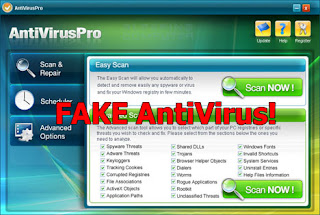 |
| anti virus palsu @amitbhawani.com |
Virus komputer hadir dalam berbagai bentuk, mulai dari malware dan spyware sampai trojan dan worm. Selain itu kamu juga harus mewaspadai banner antivirus itu sendiri. Kamu mungkin tak mengira bahwa virus bisa menyerang PC dengan menggunakan wujud sebagai antivirus, atau yang dikenal dengan fake antivirus sebagaimana yang dikutip dari PC Plus berikut ini.
Beberapa perusahaan sengaja membuat fake antivirus agar orang-orang percaya bahwa PC mereka terinfeksi virus, padahal sebenarnya tidak. Mereka pun menjual fake antivirus, karena pada kenyatannya jika kamu tidak membelinya, kinerja sistemmu akan sangat terganggu. Untuk memerangi hal ini, gunakan Fake Antivirus Remover.
Fake Antivirus Remover dibangun oleh Trend Micro untuk mendeteksi dan menghilangkan fake antivirus dari sistem PC-mu. Trend Micro mengklaim mampu menghilangkan berbagai macam fake antivirus, di antaranya Additional Guard, Advanced Defender, AKM Antivirus, AlphaAV, Anticare, Antivir64, Bluefare Antivirus, bug doctor, Bootcare, Clean V, Cyber Security, DataProtection, Ddos Clean, HDD Fix, Infor-Safe, Malware Defense, dan LightClean. Aplikasi ini bisa dijalankan pada Windows XP, Windows Vista, Windows 7, dan Windows 8.
Begini caranya mendeteksi fake antivirus:
- Jalankan aplikasi Fake Antivirus Remover. Kamu akan mendapati empat tab, yaitu Scan, Quarantine, Logs, dan Settings.
- Klik tab Scan untuk menjalankan pemeriksaan dengan menggunakan berbagai macam metode, yaitu Scan All Prosesses, Scan Selected Processes, dan Scan a Window & Remove FakeAV.
- Jika menjalankan pemeriksaan untuk pertama kalinya, klik Scan All Processes.
- Tunggu sampai proses scan selesai dijalankan. Proses ini akan memakan waktu jika banyak proses yang harus di-scan. Klik Stop untuk menghentikan proses scan.
- Setelah proses scan selesai dijalankan, klik Clean untuk memindahkan semua ancaman ke karantina.
- Klik tab Quarantine untuk melihat semua informasi ancaman yang ditemukan, tipe ancaman, dan lokasi pada PC. Pada bagian ini, kamu bisa menggunakan opsi Remove atau Restore terkait dengan ancaman yang ditemukan.
- Klik tab Logs untuk melihat daftar logs. Jika kamu ingin menghapus logs, beri tanda centang pada item yang ada di Log List, lalu klik Delete log di sisi kanan bawah jendela.
- Klik tab Settings, lalu beri tanda centang pada Automatically download new updates untuk mengunduh update secara otomatis. Untuk menjalankan proses update, kamu juga bisa mengklik tombol Update.
0 Response to "Cara Mendeteksi Antivirus Palsu"
Post a Comment